public static Vector3 FreeMoveHandle
(Vector3 position,
float size,
Vector3 snap,
Handles.CapFunction capFunction);
public static Vector3 FreeMoveHandle
(int controlID,
Vector3 position,
float size,
Vector3 snap,
Handles.CapFunction capFunction);
参数
| position | Handles.matrix 空间中手柄的位置。 |
| size | Handles.matrix 空间中手柄的大小。如果您想要一个恒定的屏幕空间大小,请使用 HandleUtility.GetHandleSize。 |
| snap | 所有轴上的贴靠增量。请参阅 Handles.SnapValue。 |
| capFunction | 要在执行实际绘制时调用的函数。 |
| controlID | 手柄的控件 ID。 |
返回
Vector3 通过用户与手柄的交互修改的新值。如果用户没有移动手柄,则将返回您传递给相应函数的值。
描述
创建一个不受约束的移动手柄。
此手柄可以在各个方向自由移动。按住 Ctrl(在 macOS 设备上为 Cmd)以贴靠到网格(请参阅 PositioningGameObjects)。按住 Ctrl-Shift(在 macOS 设备上为 Cmd-Shift)以将对象贴靠到鼠标指针下方的任何碰撞体表面。\
\
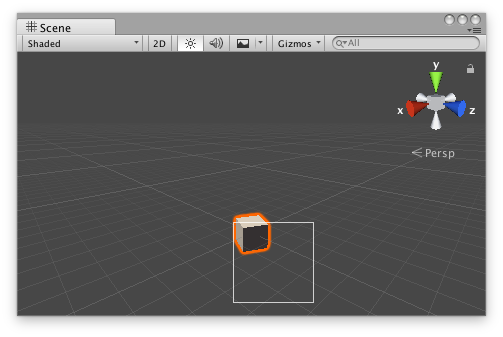 \
在场景视图中自由移动手柄。\
\
将以下脚本作为 FreeMoveHandleExample.cs 添加到 Assets 文件夹,然后将 FreeMoveHandleExample 组件添加到场景中的对象。
\
在场景视图中自由移动手柄。\
\
将以下脚本作为 FreeMoveHandleExample.cs 添加到 Assets 文件夹,然后将 FreeMoveHandleExample 组件添加到场景中的对象。
using UnityEngine;
[ExecuteInEditMode] public class FreeMoveHandleExample : MonoBehaviour { public Vector3 targetPosition { get { return m_TargetPosition; } set { m_TargetPosition = value; } } [SerializeField] private Vector3 m_TargetPosition = new Vector3(1f, 0f, 2f);
public virtual void Update() { transform.LookAt(m_TargetPosition); } }
将以下脚本作为 FreeMoveHandleExampleEditor.cs 添加到 Assets/Editor,然后选择包含 FreeMoveHandleExample 组件的对象。
using UnityEditor; using UnityEngine;
[CustomEditor(typeof(FreeMoveHandleExample)), CanEditMultipleObjects] public class FreeMoveHandleExampleEditor : Editor { protected virtual void OnSceneGUI() { FreeMoveHandleExample example = (FreeMoveHandleExample)target;
float size = HandleUtility.GetHandleSize(example.targetPosition) * 0.5f; Vector3 snap = Vector3.one * 0.5f;
EditorGUI.BeginChangeCheck(); Vector3 newTargetPosition = Handles.FreeMoveHandle(example.targetPosition, size, snap, Handles.RectangleHandleCap); if (EditorGUI.EndChangeCheck()) { Undo.RecordObject(example, "Change Look At Target Position"); example.targetPosition = newTargetPosition; example.Update(); } } }
Copyright © 2022 Unity Technologies. Publication 2022.3